Dell Vostro 15 7570 User Manual [ru]
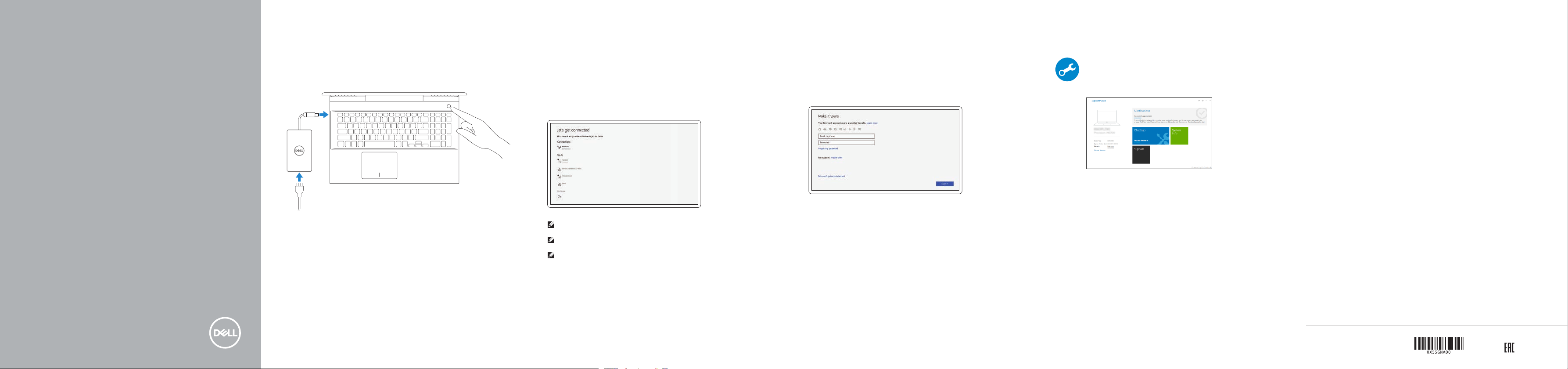
Vostro 15 7570
1 Connect the power adapter and
press the power button
Priključite adapter za napajanje i pritisnite gumb za uključivanje/isključivanje
Подключите адаптер питания и нажмитекнопкупитания
2
Finish operating system setup
Završite postavljanje operacijskog sustava | Завершите настройку
операционной системы
Windows 10
Connect to your network
Spojite se na mrežu
Подключитесь к сети
Sign in to your Microsoft account orcreate alocal account
Prijavite se na Microsoft račun ili napravite novi lokalni račun
Войдите в учетную записьМайкрософт илисоздайтелокальную учетную запись
Locate Dell apps
Locirajte Dell aplikacije | Найдите приложения Dell
SupportAssist Check and update your computer
Provjerite i ažurirajte računalo
Проверьте и обновите компьютер
Product support and manuals
Podrška i priručnici za proizvod
Поддержк а и руководства по продукту
Contact Dell
Kontaktirajte Dell | Связатьс я сDell
Regulatory and safety
Propisi i sigurnost | Нормативные требования и безопасность
Dell.com/support
Dell.com/support/manuals
Dell.com/support/windows
Dell.com/contactdell
Dell.com/regulatory_compliance
Quick Start Guide
Priručnik za brzi početak
Краткое руководство по началу работы
NOTE: If you are connecting to a secured wireless network, enter the password for the wireless
network access when prompted.
NAPOMENA: ako se povezujete sa zaštićenom bežičnom mrežom, unesite zaporku za pristup
bežičnoj mreži kada se to zatraži.
ПРИМЕЧАНИЕ. Если вы подключаетесь к защищенной беспроводной сети, введите пароль
доступа к беспроводной сети при появлении соответствующего запроса.
Ubuntu
Follow the instructions on the screen to finish setup.
Za dovršetak postavljanja pratite upute na zaslonu.
Для завершения установки следуйте инструкциям на экране.
Create recovery media for Windows 10
Izradite medij za vraćanje sustava za Windows 10
Создайте носитель восстановления дляWindows 10
In Windows search, type Recovery, click Create a recovery media, and follow the
instructions on the screen.
U pretraživanje sustava Windows upišite Oporavak, kliknite Stvori pogon za oporavak i
slijedite upute na zaslonu.
В средстве поиска Windows введите Восстановление, выберите Создать носитель для
восстановления и следуйте инструкциям на экране.
Regulatory model
Regulatorni model | Нормативная модель
Regulatory type
Regulatorna vrsta | Нормативный тип
Computer model
Model računala | Модель компьютера
© 2017 Dell Inc. or its subsidiaries.
© 2017 Microsoft Corporation.
© 2017 Canonical Ltd.
P71F
P71F001
Vostro 15-75 70
2017-0 7

Features
Značajke | Функции
1. Camera
2. Camera status light
3. Dual-array microphones
4. Power button/Fingerprint reader
5. VGA port
6. HDMI port
7. USB Type-C port with Thunderbolt3
8. USB 3.1 Gen 1 port
9. Headset/Mic port
10. LED status light
11. Touchpad
12. SD card reader
13. USB 3.1 Gen 1 port
14. Network connector
15. Power connector
16. Nobel Wedge lock slot
17. Service tag label
1. Kamera
2. Svjetlo statusa kamere
3. Dvostruki mikrofoni
4. Gumb za uključivanje/isključivanje/
čitaš otiska prsta
5. VGA ulaz
6. HDMI ulaz
7. Ulaz USB vrste C sa značajkom
Thunderbolt3
8. Priključak USB 3.1 Gen 1
9. Ulaz za slušalice/mikrofon
10. LED svjetlo statusa
1. Камера
2. Индикатор состояния камеры
3. Двойные направленные микрофоны
4. Кнопка питания/сканер отпечатков
пальцев
5. Порт VGA
6. Порт HDMI
7. Порт USB Type- C с
технологиейThunderbolt3
8. Порт USB 3.1 Gen 1
9. Порт для гарнитуры и микрофона
10. Индикатор состояния
11. Podloga osjetljiva na dodir
12. Čitač SD kartice
13. Priključak USB 3.1 Gen 1
14. Mrežni priključak
15. Priključak za napajanje
16. Utor za bravu Noble Wedge
17. Naljepnica servisne oznake
11. Сенсорная панель
12. устройство чтения карт SD
13. Порт USB 3.1 Gen 1
14. Сетевой разъем
15. Разъем питания
16. Слот для клинового замка Nobel
17. Метка обслуживания
Shortcut keys
Tipke prečaca | Клавиши быстрого выбора команд
Mute audio
Isključivanje zvuka | Выключение звука
Decrease volume
Smanjenje glasnoće | Уменьшение громкости
Increase volume
Pojačavanje glasnoće | Увеличение громкости
Previous track
Prethodna skladba | Предыдущая дорожка
Play/Pause
Reprodukcija/pauza | Воспроизведение/пауза
Next track
Sljedeća skladba | Следующая дорожка
Extend display
Prošireni prikaz | Расширить экран
Search
Traži | Поиск
Backlit keyboard
Pozadinsko osvjetljenje tipkovnice | Клавиатура с подсветкой
Decrease brightness
Smanjenje svjetline | Уменьшение яркости
Increase brightness
Povećanje svjetline | Увеличение яркости
Turn off/on wireless
Isključivanje/uključivanje bežične veze | Включение/
выключение беспроводной сети
NOTE: For more information, see Owner’s Manual at Dell.com/support/manuals.
NAPOMENA: dodatne informacije potražite u odjeljku Owner’s Manual (Vlasnički priručnik) na stranici
Dell.com/support/manuals.
ПРИМЕЧАНИЕ. Дополнительные сведения см. в Руководстве по эксплуатации на странице
Dell.com/support/manuals.
NOTE: Ensure that you download the Dell Power Manager (DPM 3.0) from Dell.com/support before
connecting a Dell docking station. For more information on setting up your Dell docking station, see Dell
Docking Solution User’s Guide at Dell.com/support/manuals.
NAPOMENA: prije priključivanja na Dell priključnu stanicu preuzmite Dell Power Manager (DPM 3.0) s web-
mjesta Dell.com/support. Više informacija o postavljanju Dell priključne stanice potražite u Dell Docking
Solution User’s Guide (Korisnički priručnik za Dell priključnu stanicu) na Dell.com/support/manuals.
ПРИМЕЧАНИЕ. Прежде чем подключиться к стыковочной станции Dell, загрузите Dell Power Manager
(DPM 3.0) с веб-сайта Dell.com/support. Дополнительные сведения о настройке стыковочной станции
Dell см. в руководстве пользователя стыковочных решений Dell на странице Dell.com/support/manuals.
